Samsung UE40C7000WW User Manual - Page 95
Config. du réseau Ad Hoc, Config. du réseau Manuel
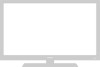 |
View all Samsung UE40C7000WW manuals
Add to My Manuals
Save this manual to your list of manuals |
Page 95 highlights
04 Fonctions avancées Config. du réseau (Ad Hoc) l'adaptateur LAN sans fil Samsung vous permet de vous connecter à un périphérique mobile sans faire usage d'un point d'accès, en utilisant un réseau point-à-point. ✎✎Cette fonction est disponible lorsque SWL (Samsung Wireless Link) est défini sur Arrêt. Procédure de connexion au nouvel appareil ad hoc 1. Suivez les étapes 1 à 6 de la section "Configuration à l'aide de la méthode PBC (WPS) (PBC (WPS))" (p. 31). 2. Choisissez l'option Sélectionnez un réseau. La liste des appareils/réseaux s'affiche. 3. Dans la liste des appareils, appuyez sur le bouton bleu de la télécommande. ✎✎ Le message Ad-hoc est connex. Wi-Fi directe avec téléphone portable ou PC. La fonctionnalité du système de réseau existant est peut-être restreinte. Souhaitez-vous changer la connexion réseau? s'affiche. 4. Saisissez le Nom du réseau (SSID) généré, puis le Code de sécurité dans le périphérique auquel vous souhaitez vous connecter. Comment se connecter à un périphérique ad hoc existant ? 1. Suivez les étapes 1 à 6 de la section "Configuration à l'aide de la méthode PBC (WPS) (PBC (WPS))" (p. 31). 2. Choisissez l'option Sélectionnez un réseau. La liste des appareils/réseaux s'affiche. 3. Sélectionnez l'appareil de votre choix dans la liste. 4. Si la saisie d'un code de sécurité est requise, entrez-le. ✎✎ Si le réseau ne fonctionne pas correctement, vérifiez à nouveau les paramètres Nom du réseau (SSID) et Code de sécurité. Un Code de sécurité incorrect peut, en effet, provoquer un dysfonctionnement. Config. du réseau (Manuel) Si les autres méthodes ne fonctionnent pas, vous devez saisir manuellement les valeurs de configuration du réseau. Obtention des valeurs de connexion au réseau Pour obtenir les valeurs de connexion au réseau sur la plupart des ordinateurs Windows, procédez comme suit : 1. Cliquez avec le bouton droit de la souris sur l'icône Réseau située dans le coin inférieur droit de l'écran. 2. Cliquez sur Etat dans le menu contextuel. 3. Cliquez sur Assistance dans la boîte de dialogue affichée. 4. Cliquez sur le bouton Détails dans l'onglet Assistance. Les paramètres du réseau s'affichent. Procédure de configuration manuelle Pour saisir manuellement les valeurs de connexion au réseau, procédez comme suit : 1. Suivez les étapes 1 à 6 de la section "Configuration à l'aide de la méthode PBC (WPS) (PBC (WPS))" (p. 31). 2. Appuyez sur le bouton ▼ pour sélectionner Config. prot. Internet, puis sur le bouton ENTERE. Appuyez sur le bouton ▲ ou ▼ pour sélectionner Manuel, puis sur ENTERE. 3. Appuyez sur le bouton ▼ pour accéder au premier champ de saisie (Adresse IP). 4. Utilisez les boutons numériques pour saisir des chiffres. 5. Après avoir renseigné un champ, utilisez le bouton ► pour passer au champ suivant. Vous pouvez également utiliser les autres boutons fléchés pour vous déplacer vers le haut, vers le bas ou vers l'arrière. 6. Entrez les paramètres Adresse IP, Masque de sous-réseau et Passerelle. 7. Appuyez sur le bouton ▲ ou ▼ pour sélectionner DNS. 8. Appuyez sur le bouton ▼ pour accéder au premier champ de saisie DNS. Entrez les valeurs numériques comme indiqué précédemment. 9. +Une fois cette opération terminée, appuyez sur le bouton ▲ pour accéder à l'option Sélectionnez un réseau. Sélectionnez votre réseau, puis appuyez sur le bouton ENTERE. 10. Allez à l'étape 4 de la procédure de configuration automatique (p. 32) et suivez les instructions à partir de ce point. 33 Français















